آیفون به عنوان یکی از محبوبترین دستگاههای هوشمند در دنیا، دارای قابلیتهای فراوانی است. زمانی که گوشی موبایلی را خریداری می کنید، احتمالا قبل از انجام هر کاری، برای انتقال کانتکت های خود از گوشی قدیمی به جدید اقدام خواهید کرد. در ادامه این مقاله نحوه انتقال کانتکت ها از آیکلود به آیفون را توضیح خواهیم داد.
انتقال مخاطبین از اندروید به آیفون فرآیند راحتی بوده و افراد می توانند خیلی سریع و بدون دردسر مخاطبین خود را منتقل کنند. برای انجام این کار کافیست مخاطبین خود را روی حافظه جانبی یا سیم کارت ذخیره کرده و انتقال کانتکت های خود را انجام دهند. اما در گوشی های آیفون باید از طریق یکی از نرم افزار های iCloud و یا iTunes استفاده کنید.
در انتخاب روش مناسب برای انتقال کانتکتها، باید به نکاتی مانند سرعت انتقال، سادگی کار، قابلیت پشتیبانگیری و امنیت توجه کنید. با توجه به این نکات، میتوانید روش مناسب برای انتقال کانتکتهای خود را انتخاب کنید و این کار را به سادگی و با اطمینان انجام دهید.
در این مطلب، نحوه انتقال کانتکت ها از آیکلود به آیفون را برایتان شرح می دهیم. برنامه iTunes نیز یکی از نرم افزارهای موجود برای انتقال مخاطبین می باشد، برای اطلاع از نحوه کار با این برنامه می توانید مطلب، آموزش کار با نرم افزار آیتونز iTunes را مطالعه نمایید.
[contact_info title= “انتقال کانتکت ها از آیکلود به آیفون”]
نحوه انتقال کانتکت ها از آیکلود به آیفون
بیش تر افراد بعد از خرید یک گوشی هوشمند جدید، اطلاعات مهم و ضروری مانند مخاطبین خود را در اولین فرصت ممکن، به گوشی جدید منتقل می کنند. این فرایند در گوشی های اندرویدی بسیار ساده بوده و تنها کافیست شما کانتکت هایتان را بر روی سیم کارت و یا کارت حافظه خود ذخیره کنید، اما برای گوشی های آیفون به دلیل امنیت بسیار بالا باید با استفاده از برنامه جانبی معرفی شده از سوی کمپانی سازنده این فرایند را پیگیری نمایید.در ادامه نحوه انتقال کانتکت ها از آیکلود به آیفون به صورت گام به گام را ارائه کرده ایم.

برای انتقال مخاطبین خود از آیکلود به آیفون مراحل زیر را طی نمایید؛
۱_ گوشی آیفونی که قصد انتقال کانت ها از روی آن را دارید به اینترنت متصل کنید.
۲_ وارد تنظیمات گوشی آیفون خود شوید و مسیر iCloud > Backup را طی کنید.
۳_ گزینه ی iCloud Backup را فعال کرده و سپس گزینه ی Back Up Now را انتخاب و حال باید تا انتهای فرایند بکاپ گیری منتظر بمانید.
۴_ پس از اتمام بکاپ گیری، سیم کارت خود را در شیار مربوطه قرار دهید.
۵_ بعد از راه اندازی گوشی جدید، اینترنت خود را وصل کنید.
۶_ پس از راه اندازی به بخش Apps & Data رفته، گزینه Restore from iCloud Backup را انتخاب و روی Next کلیک کنید.
۷_ با وارد کردن یوزرنیم و پسورد اپل آی دی که قبلا ب رروی گوشی قدیمی خود داشته اید، می توانید وارد حساب آیکلود خود شوید.
۸_ در این مرحله با انتخاب فایل بک آپ گرفته شده و بعد از انجام فرایند ریستور، مخاطبین گوشی قدیمی خود را روی گوشی جدید نیز مشاهده کنید.

سخن نهایی
یکی از ساده ترین روش ها برای انتقال کانتکت ها از گوشی آیفون، استفاده از برنامه آیکلود می باشد، همان طور که می دانید، icload یک فضای ذخیره سازی است که اپل در اختیار کاربران خود قرار داده، این سرویس آنلاین در طول سال ها تکامل یافته و به یک پشتیبان آنلاین همه کاره برای آیفون داران تبدیل شده است.
خوشبختانه با استفاده از این سرویس به سادگی می توانید تمامی اطلاعات خود از جمله کانتکت های خود را انتقال دهید. در مقاله فوق در رابطه با نحوه انتقال مخاطبین از آیکلود به آیفون مطالبی ارائه شد. در صورتی که پس از مطالعه مطالب فوق همچنان سوال یا ابهامی دارید، می توانید با کارشناسان ما تماس برقرار کرده و پاسخ سوالات خود را دریافت کنید.
سوالات متداول
بله. پیش از هر اقدامی باید یک حساب کاربری در آیکلود بسازید. بله.آیا برای انتقال کانتکت ها از آیکلود به آیفون، باید در icloud حساب کاربری ساخت؟
آیا امکان انتقال contact ها از آیفون به اندروید وجود دارد ؟
[contact_info title= “انتقال کانتکت ها از آیکلود به آیفون”]
می توانید در قسمت دیدگاه نظرات و سوالات خود را با مشاوران مرکز ما در میان بگذارید

![راه حل های کاربردی جهت رفع مشکل اس ام اس در ایفون [ تصویری ] 4 راه حل های کاربردی جهت رفع مشکل اس ام اس در ایفون](http://alorayanehkomak.com/wp-content/uploads/2023/07/Untitled-design-17-5-310x165.webp)
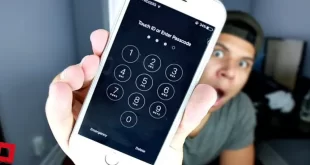

خیلی ممنون ار راهنماییتون ، کمتراز ۱۰ دقیقه انتقال داده میشن
با سلام
خواهش میکنیم